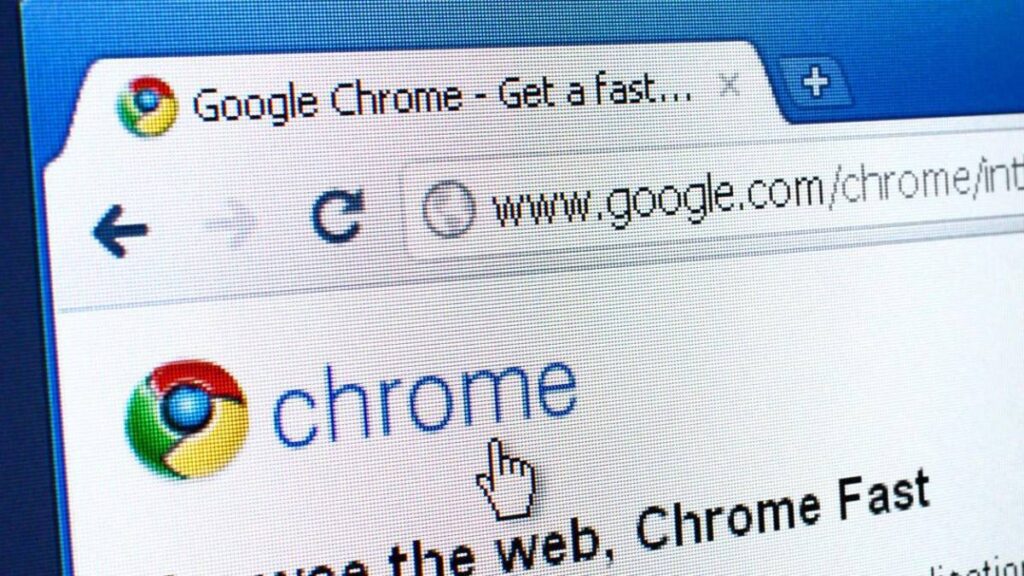Como visualizar links no navegador Google Chrome? Se tivermos que escolher o melhor navegador da Web para desktop e celular, simplesmente escolheremos o Google Chrome. Atualmente, o Google Chrome é o aplicativo de navegador da Web mais popular disponível para sistemas operacionais de desktop e dispositivos móveis.
Comparado a outros navegadores da web, o Google Chrome oferece mais recursos e opções. Um desses recursos é o Link Preview ou Preview Links, que permite visualizar hiperlinks sem sequer abri-los.
Por isso, neste artigo, falaremos sobre o recurso de visualização do link do Google Chrome e como usá-lo. Então, vamos conferir.
O que é a Pré-visualização de links no Chrome?
Bem, o Link Preview não é um novo recurso do Chrome. Foi lançado no início de 2021 e foi disponibilizado para todos os usuários logo depois. Se você estiver usando a versão mais recente do Chrome para Android, já tem acesso a esse recurso.
A visualização de links é basicamente um recurso que mostra a visualização de uma página da Web sem abri-la em uma nova guia. Desta forma, você economiza um toque e largura de banda de internet.
Esse é um recurso simples, mas melhora muito a funcionalidade do navegador Chrome. O recurso não apenas permite que você mantenha suas guias organizadas e organizadas, mas também permite que você tenha certeza de que vale a pena clicar no link.
Como visualizar links no navegador da Web Chrome
Bem, se você estiver usando o Chrome para Android, poderá usar esse recurso sem instalar nenhum aplicativo adicional. No entanto, na versão desktop do Chrome, você precisa usar uma extensão de terceiros para aproveitar o mesmo recurso.
Links de visualização no Chrome para Android
Se você usa o Chrome para Android, precisa implementar algumas das etapas simples que compartilhamos para visualizar os links. Aqui estão alguns dos passos simples que você precisa seguir.
- Em primeiro lugar, abra o navegador Chrome no seu smartphone Android.
- Agora, abra a página da Web e localize o hiperlink ou URL.
- Agora, pressione e segure o hiperlink até que um menu apareça.
- No menu Hyperlink, toque na opção Visualizar página.
- Agora, você notará uma pequena aba sobre sua página atual. Você precisa deslizar a guia para cima para visualizar o conteúdo sem sair da página atual.
- Se você deseja abrir o hiperlink, basta tocar no ícone de seta conforme mostrado abaixo.
É assim que você pode visualizar links no navegador da Web Google Chrome para Android.
Links de visualização no Chrome para desktop
Bem, não há opção nativa para visualizar hiperlinks no navegador Google Chrome. Portanto, você precisa usar uma extensão para ativar o recurso Visualizar links.
Existem muitas extensões disponíveis para esse propósito específico, mas em nossos testes, descobrimos que o Preview – Sneak peak at links é o melhor. Visualização – Sneak peak at links A extensão do Chrome permite que você visualize links em etapas fáceis.
Com esta extensão habilitada, você precisa pressionar a tecla ALT e clicar no hiperlink para visualizá-los. A visualização fica lá por alguns segundos, após o que foi fechada automaticamente.
É muito fácil visualizar links no navegador Google Chrome para desktop e Android. Esperamos que este artigo tenha ajudado você! Por favor, compartilhe com seus amigos também. Se você tiver alguma dúvida relacionada a isso, informe-nos na caixa de comentários abaixo.